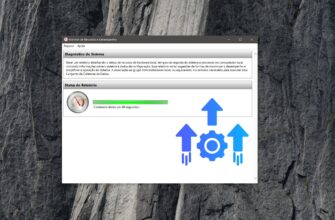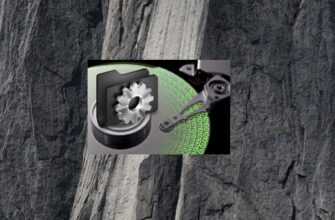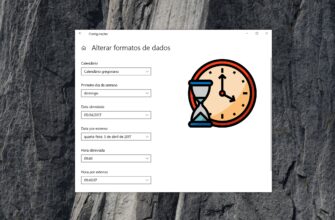O .NET Framework é um componente de software dos sistemas operacionais Windows que fornece funcionalidade para a execução de aplicativos que usam a arquitetura .NET.
Em alguns casos, os usuários de sistemas operacionais Windows precisam conhecer as versões do .NET Framework instaladas em seus computadores.
Há várias maneiras de descobrir a lista de versões instaladas do .NET Framework.
Como saber as versões do .NET Framework usando o VBScript
Usando o script do Visual Basic, você pode descobrir a lista de versões instaladas do .NET Framework; na minha opinião, essa é a maneira mais fácil.
Faça o download do arquivo zip no link abaixo.
Faça o download do DetermineNetframeworkVersion.vbs.
Extraia o script do arquivo para qualquer local, como a área de trabalho, e execute-o clicando duas vezes com o mouse.
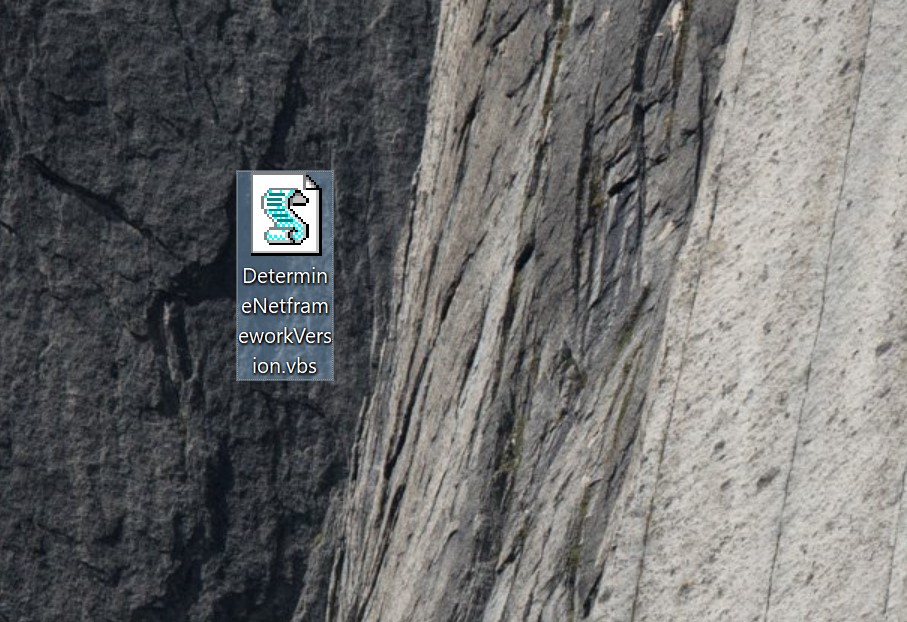
Na janela Controle de conta, clique em Sim.
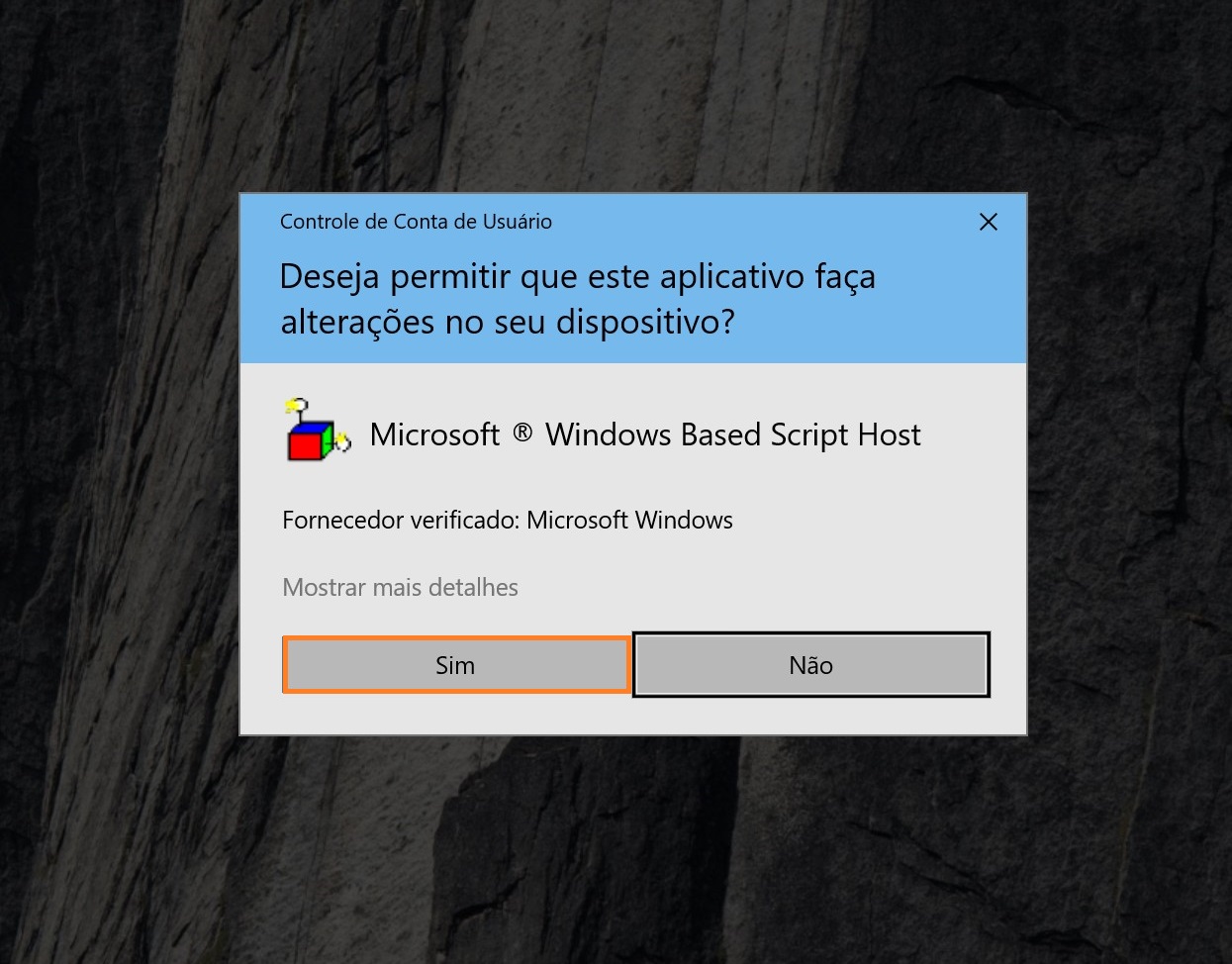
Em seguida, você verá uma janela pop-up com uma lista das versões instaladas do .NET Framework.
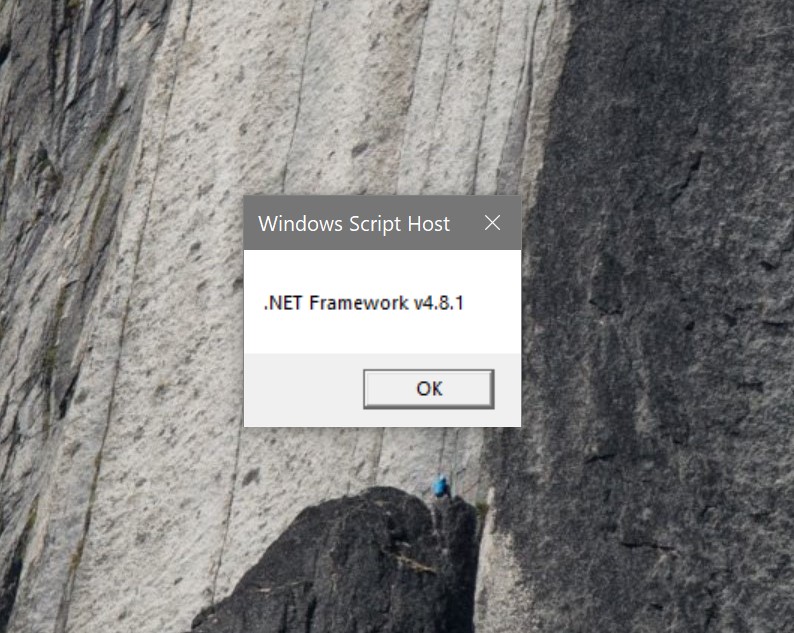
Como saber as versões do .NET Framework usando o editor de registro
Execute o editor de registro pressionando a combinação de teclas Win + R e, na janela Executar aberta, digite (copie e cole) regedit e pressione Enter ↵.
Na janela do Editor do Registro, navegue até o seguinte caminho:
HKEY_LOCAL_MACHINE\SOFTWARE\Microsoft\NET Framework Setup\NDP
Aqui veremos seções com nomes de versões; por enquanto, precisamos de seções denominadas v2.0.50727, v3.0, v3.5.
Clique em qualquer uma dessas seções e você verá uma lista de parâmetros no lado direito da janela. Precisamos apenas dos parâmetros Install, SP e Version.
Se o parâmetro Install estiver definido como 1, isso indica que essa versão do .NET Framework está instalada.
O parâmetro SP indica o número do Service Pack instalado.
O parâmetro Version contém o número completo da versão do .NET Framework.
Todos os parâmetros para definir o pacote do .NET Framework para as versões 4.0 e superiores podem ser encontrados nas subseções Full e Client, seção v4.
A subseção Full é responsável pela versão completa, que é usada com mais frequência por desenvolvedores de software. A versão Client é mais adequada para usuários comuns.
Para determinar a versão do .NET Framework 4.0 e superior no sistema operacional Windows, é necessário navegar até uma das seguintes ramificações no editor de registro:
HKEY_LOCAL_MACHINE\SOFTWARE\Microsoft\NET Framework Setup\NDP\v4\Client
HKEY_LOCAL_MACHINE\SOFTWARE\Microsoft\NET Framework Setup\NDP\v4\Full
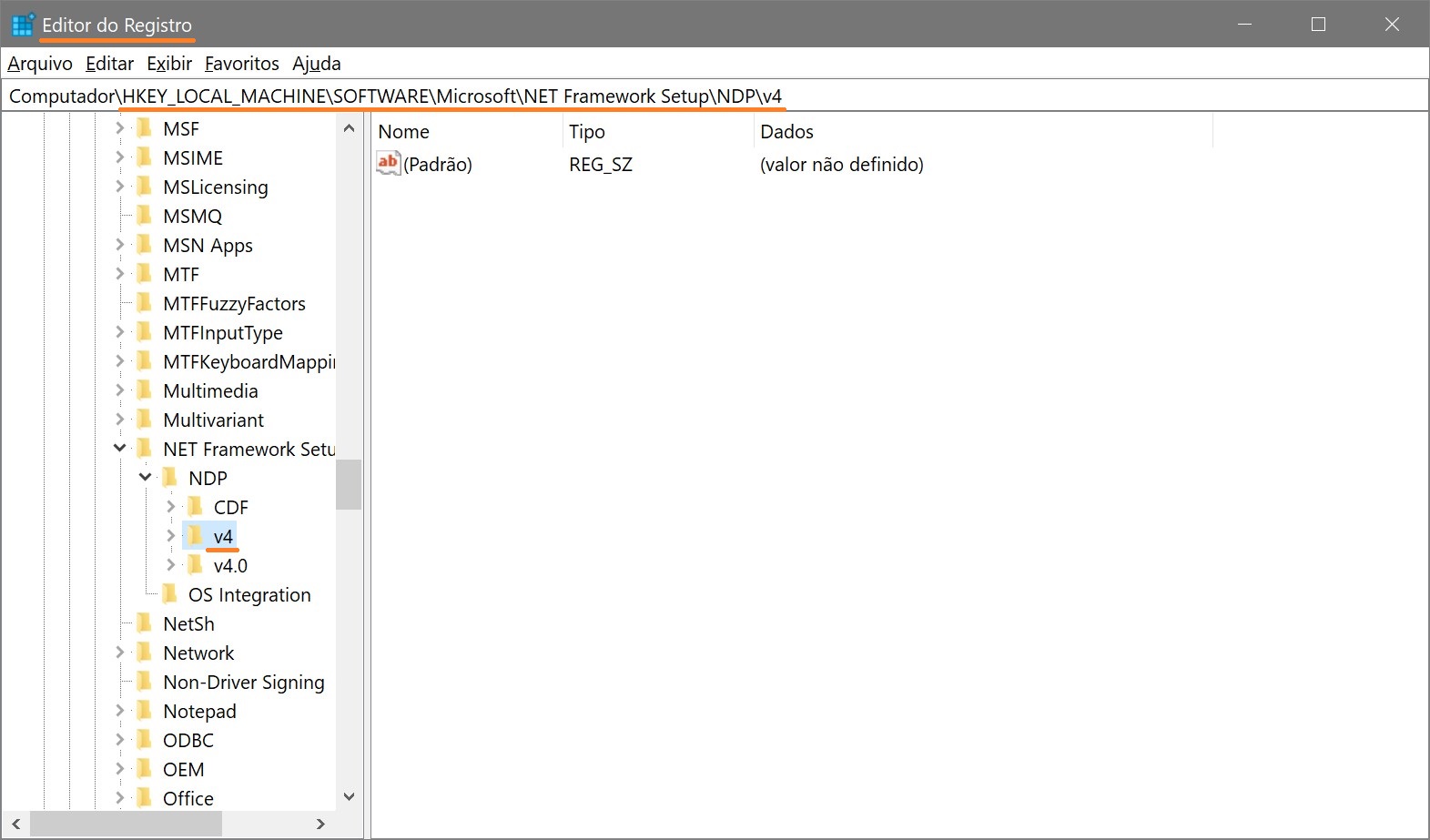
Agora também verificamos o valor do parâmetro Install; se seu valor for 1, significa que essa versão do .NET Framework está instalada.
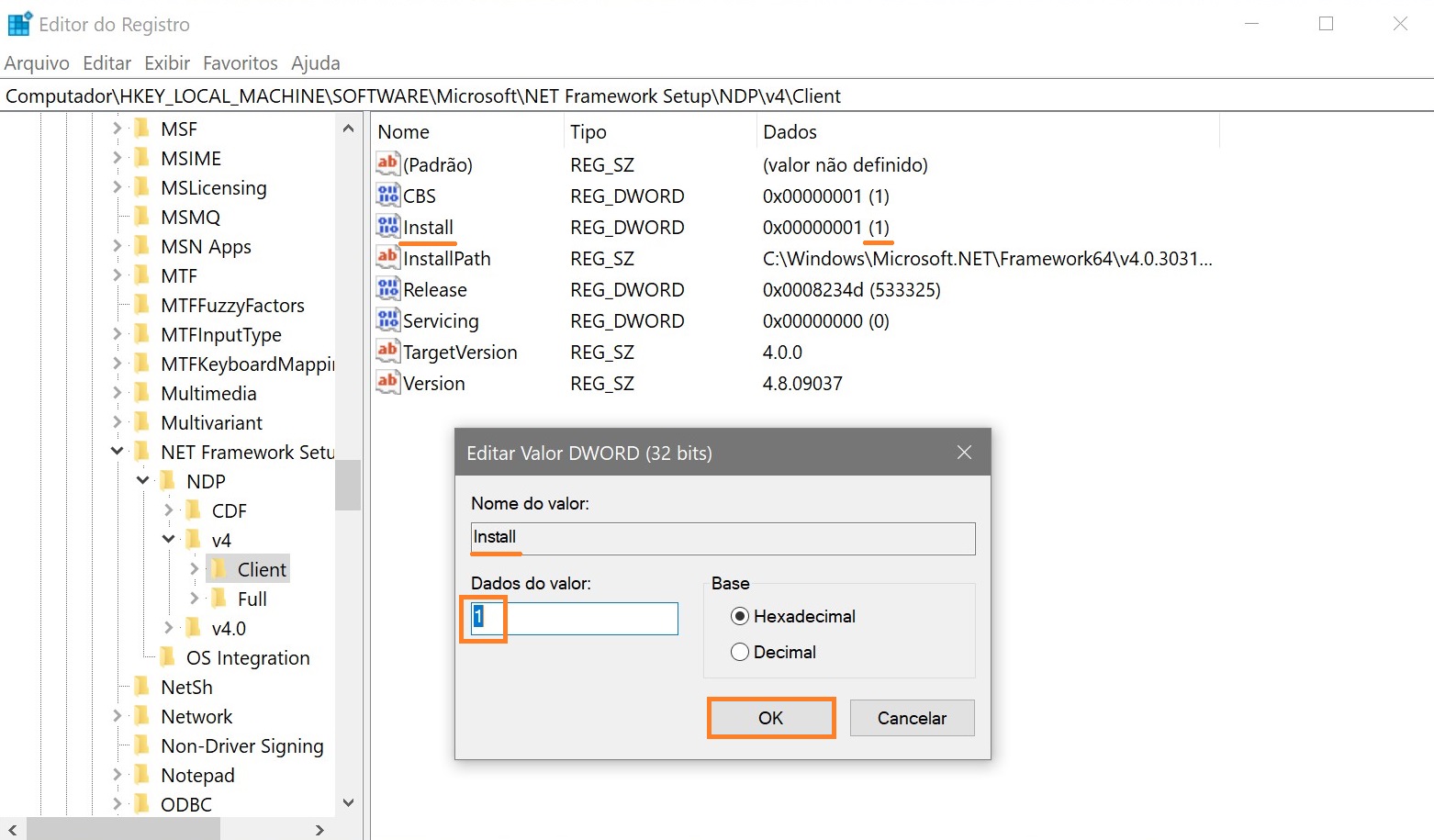
Preste atenção ao parâmetro Release, pois com seu valor você pode descobrir com precisão a versão instalada do .NET Framework 4.0 e superior.

Os valores do parâmetro Release são mostrados na tabela abaixo.
| Valor DWORD “Release” | Versão |
|---|---|
| 378389 | .NET Framework 4,5 |
| 378675 | Plataforma .NET Framework 4.5.1 instalada com o Windows 8.1 ou Windows Server 2012 R2 |
| 378758 | Plataforma .NET Framework 4.5.1 instalada no Windows 8, Windows 7 com Service Pack 1 (SP1) ou Windows Vista com Service Pack 2 (SP2) |
| 379893 | .NET Framework 4.5.2 |
| Nos sistemas Windows 10: 393295. Em todas as outras versões do sistema operacional: 393297 |
.NET Framework 4.6 |
| Em sistemas Windows 10 com a atualização de novembro: 394254. Em todas as outras versões do sistema operacional: 394271 |
.NET Framework 4.6.1 |
| Na atualização de aniversário do Windows 10: 394802. Em todas as outras versões do sistema operacional: 394806 |
.NET Framework 4.6.2 |
| Na Atualização para Criadores do Windows 10: 460798. Em todas as outras versões do sistema operacional: 460805 |
.NET Framework 4.7 |
| Na atualização de criadores de outono do Windows 10: 461308. Em todas as outras versões do sistema operacional: 461310 |
.NET Framework 4.7.1 |
| 461808 | .NET Framework 4.7.2 |
Além disso, no site da Microsoft, você pode ver uma lista completa de valores de registro para a versão correspondente do .NET Framework, seguindo ⇒ este link e ⇒ este link
Com esses métodos, você pode determinar com rapidez e precisão as versões do .NET Framework instaladas em seu computador.
Bem, se você precisar instalar o .NET Framework, leia o artigo para isso: “Como instalar o .NET Framework 3.5 e 4.5 no Windows 10”